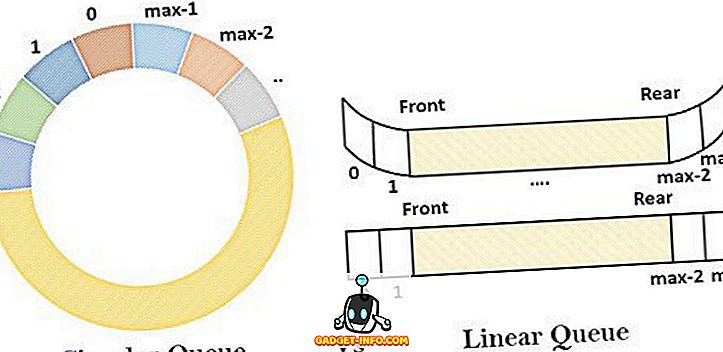Prva stvar koja vam padne na pamet kada pomislite na DJI i njezine bespilotne letjelice je velika cijena. Iako proizvodi neke od najmoćnijih bespilotnih letjelica, njihovi trutovi su dužni zapaliti prilično veliku rupu u vašim džepovima. Srećom, DJI je nedavno najavio svoj najjeftiniji i najkompaktniji drone - DJI Spark. DJI Spark, po cijeni od $ 499 je novi 'lifestyle' drone ili mini-drone koji se mogu smjestiti u bilo koju torbu i letjeti bez kontrolera ili telefona. Mali brat DJI Mavic Pro, Spark ima 2-Axis Gimbal i 12MP kameru za fotografije. Također može snimati videozapise u Full HD rezoluciji (1920 × 1080) pri brzini od 30 sličica u sekundi. Iako sve ovo zvuči odlično, DJI ne nudi priručnik u svom pakiranju. Dakle, ako ste nedavno kupili DJI Spark i pitate se kako ga spojiti i pokrenuti stvari, pročitajte dalje kako vam donosimo naš vodič o tome kako postaviti i koristiti DJI Spark:
Postavite DJI Spark sa svojim Smartphone
Napomena Prije nastavka obavezno napunite sve baterije Spark-a.
- Za početak, preuzmite aplikaciju DJI GO 4 za svoj pametni telefon. Potpuno je besplatan i dostupan je za Android i iOS.

- Otvorite aplikaciju DJI i "Prijava" sa svojim DJI računom. Ako ga nemate, dodirnite opciju "Registriraj" da biste stvorili novi račun.

- Sada spojite bateriju na svoj DJI Spark i uključite je. Da biste to učinili, pritisnite i držite gumb za napajanje baterije 3 sekunde. Sada držite gumb za uključivanje drona 9 sekundi dok ne čujete 3 kontinuirana signala.

- Sada otvorite WiFi postavke na pametnom telefonu i povežite se s WiFi-jem. WiFi detalje treba spomenuti na kutiji drona ili ispod odjeljka za baterije .

- Kada se povežete s bežičnim WiFi-om, otvorite aplikaciju DJI GO 4 . Aplikacija će sada provjeriti ima li ažuriranja firmvera . Ako se pronađe, ponovno se povežite na WiFi s pristupom internetu i preuzmite datoteku za ažuriranje. Zatim se ponovno povežite s WiFi-jem drona i ažurirajte svoj firmware.

- Zatim uključite daljinski upravljač pritiskom na gumb za napajanje i držite ga 3 sekunde .

- Sada, moramo upariti daljinski upravljač s trutom . Da biste to učinili, držite gumb za napajanje baterije na trutu 3 sekunde dok ne čujete jedan zvučni signal. Sada držite tipku Pauza, Funkcija i Akcija na daljinskom upravljaču 3 sekunde dok ne počne pisati. Daljinski upravljač će sada početi uparivanje s trutom.

- Nakon što je uparena, prednje 2 LED diode na trutu prvo će treptati zelenom bojom, a zatim se pretvoriti u crveno. Također, statusne LED diode na daljinskom upravljaču također će postati zelene .

- Sada moramo spojiti pametni telefon na daljinski upravljač. Da biste to učinili, otvorite WiFi postavke i povežite se s Wi-Fi daljinskim upravljačem . Imajte na umu da će se ovaj WiFi razlikovati od WiFi-ja zrakoplova, a vjerodajnice za iste možete pronaći na stražnjoj strani daljinskog upravljača .

- Kada se povežete s WiFi mrežom daljinskog upravljača, otvorite aplikaciju DJI GO 4 . Ako vidite tekstualni dijalog u kojem piše "Connected", to znači da je dobro ići. Ako ne, ponovite sve korake od početka.

Kontroliranje DJI Spark
1. Skidanje
Prije polijetanja bespilotne letjelice provjerite ima li dovoljno prostora oko trutova kako bi se osigurao pravilan let. Također, ovaj korak se odnosi na jednostavno lebdenje uređaja iznad tla. Možete skinuti dronu slijedeći jedan od tri koraka:
- Jednostavno pomaknite palicu za spašavanje na daljinskom upravljaču polako prema gore kako biste započeli polijetanje.

- Druga mogućnost je da pritisnete gumb za polijetanje, koji se nalazi u gornjem lijevom kutu zaslona na aplikaciji DJI GO 4. Nakon što ga pritisnete, dobit ćete obavijest o potvrdi polijetanja. Jednostavno povucite za potvrdu sekvence polijetanja.



- Konačno, ako su na uređaju omogućene kontrole pokretima, samo držite uređaj u ruci i polako podignite ruku kako biste vodilicu uputili na polijetanje.

2. Kontrola DJI iskra pomoću gesta
Glavni USP DJI Spark je činjenica da se može koristiti jednostavno pomoću gesta, bez potrebe za bilo kojim pametnim telefonom ili daljinskim upravljačem. Pomoću senzora na Sparku, možete pokrenuti uređaj iz ruke, učiniti ga da vas slijedi, uzeti jednostavne selfije i učiniti ga natrag na dlan vaše ruke . Imajte na umu da u ovom načinu rada trut neće ići daleko i uvijek bi trebao biti okrenut prema vama. Sve u svemu, gesta način funkcionira jako dobro i jednostavan je za korištenje jednostavnim klikom na selfies. Pogledajte donju sliku za različite pokrete kojima možete upravljati DJI Sparkom:


Napomena : Način pokreta treba se koristiti samo u vjetrovima ili područjima s vjetrom niske brzine, inače fotoaparat može biti nestabilan, što onemogućuje kontrolu nad trutom.
3. Kontroliranje DJI Spark s DJI GO 4 App
DJI GO 4 App može se koristiti za razne funkcije kako bi najbolje iskoristio vrijeme vašeg leta. Glavni zaslon aplikacije sadrži opcije za status zrakoplova, polijetanje, slijetanje, kompas, gumb zatvarača fotoaparata i stranicu s postavkama . Isto tako, tijekom leta glavni zaslon prikazuje traku baterije koja prikazuje preostalo vrijeme letenja prema bateriji drona.

DJI GO 4 App može se koristiti i za kontrolu kretanja uređaja, što u osnovi simulira štapove daljinskog upravljača na zaslonu uređaja. Možete ga koristiti manevar uređaja i letjeti izravno iz vašeg smartphone. Aplikacija vam omogućuje pomicanje bespilotne letjelice kao i rotaciju. Također vam omogućuje pomicanje fotoaparata gore i dolje, mijenjajući područje fokusa.

Stranici "Status zrakoplova" može se pristupiti dodirom opcije "In-Flight (vizija)" u gornjem lijevom kutu, koja pokazuje mnogo opcija koje se odnose na zrakoplov. Možete provjeriti sveukupno stanje, način rada u zrakoplovu, kalibrirati kompas, modificirati inercijalne mjerne jedinice (IMU), modificirati elektronički regulator brzine (ESC) i još mnogo toga. Također se može koristiti za konfiguriranje daljinskog upravljača, kao i za ponovno programiranje tipki 'Fn' i 'C' na kontroleru .


Dodirom na 3-točkovni izbornik u gornjem desnom kutu glavne stranice aplikacije prikazuje se Opće postavke za aplikaciju. Stranica s postavkama dolazi s vlastitom bočnom trakom koja korisniku omogućuje pristup glavnim postavkama kontrolera, postavkama vizualne navigacije, postavkama daljinskog upravljača, postavkama WiFi-a, informacijama o zrakoplovnoj bateriji i postavkama kardana. Ove se postavke mogu koristiti za konfiguriranje maksimalne udaljenosti, maksimalne visine, uključivanja početničkog načina rada, promjene mjernih jedinica, odabira Live Broadcast platforme, omogućavanja spremanja zvuka s video predmemorijom na uređaju i još mnogo toga.

Ispod gumba zatvarača fotoaparata nalazi se stranica naprednih postavki fotoaparata . Pomoću ovog izbornika možete podesiti brzinu zatvarača, promijeniti način snimanja od jednog snimka do snimanja u nizu, podesiti ISO, ekspoziciju, balans bijele boje i još mnogo toga. Ovaj izbornik možete koristiti i za formatiranje SD kartice, prikaz zaslonskog prikaza fotoaparata i još mnogo toga.


Naposljetku, DJI GO 4 također dolazi u paketu s vlastitim DJI-jevim softverom za uređivanje videozapisa koji korisniku omogućuje jednostavno uređivanje videozapisa snimljenih bespilotnim letjelicama. Možete kombinirati više isječaka, obrezati ih, dodati prijelaze i efekte i još mnogo toga, samo uz pomoć nekoliko dodira. Imajte na umu da se ti videozapisi spremaju u predmemoriju videozapisa aplikacije i da ih je potrebno prvo izvesti kako biste ih mogli vidjeti iz galerije uređaja.

4. Kontrola Dronea putem daljinskog upravljača
Alternativno, ako ste kupili kombinaciju Fly More, dobili biste daljinski upravljač za DJI Spark uključen u paket. Daljinski upravljač DJI Sparka može se koristiti za upravljanje uređajem tijekom leta, kao i za snimanje fotografija i videozapisa. Svaka tipka ima određenu funkciju povezanu s njom, kao što je navedeno u donjem popisu.

- Bira se koristi za pomicanje fotoaparata . Možete pomicati brojčanik lijevo i desno za pomicanje kamere prema gore odnosno dolje.
- Ovo je gumb Snimanje . Jedan pritisak će vas prebaciti u način snimanja videozapisa (ako već niste u tom načinu), a drugi pritisak započinje snimanje videozapisa.
Na kraju, ponovno pritisnite ovaj gumb da biste zaustavili snimanje videozapisa. - Ovo je gumb Povratak na početnu stranicu . Pritiskom i držanjem ovog gumba povratak bespilotne letjelice na početni položaj (gdje je u početku poletio) i automatsko iskrcavanje.
- Lijevi štap se koristi za promjenu visine bespilotne letjelice, kao i za njezinu rotaciju . Pomicanje palice gore i dolje povećat će ili smanjiti visinu rotora. Također, pomicanje palice lijevo ili desno učinit će da se trut rotira duž svoje osi u smjeru suprotnom od smjera kazaljke na satu.
- Ovo je gumb za hitne slučajeve . Ova tipka služi za primjenu hitnih kočnica na bespilotne letjelice tijekom letenja na velikim brzinama.
- Ovo je prekidač za sportski način rada . Pomicanjem prekidača na desnu stranu omogućuje se sportski način rada. U ovom načinu rada oštrice bespilotne letjelice se kreću što je brže moguće, omogućujući bespilotnoj letjelici da postigne maksimalne brzine do 50 km / h dok se kreće. Ovaj način se ne preporučuje početnicima.
- Ovo je gumb Funkcija. Ovaj gumb može se prilagoditi za izvršavanje određenog zadatka prema diskreciji korisnika. Prema zadanim se postavkama otvaraju napredne postavke fotoaparata. Da biste izmijenili njezino djelovanje, jednostavno otvorite aplikaciju DJI GO 4> Status zrakoplova> Prilagodba gumba> Fn i odaberite zadatak po želji.
- Desna tipka na kontroleru koristi se za promjenu orijentacije i manevriranje bespilotne letjelice. Za pomicanje uređaja naprijed, natrag, lijevo, desno i dijagonalno možete koristiti analogni štapić u kretanju 8 osi.
- Ovo je gumb Napajanje . Pritisnite i držite za uključivanje ili isključivanje daljinskog upravljača.
- Ovo je gumb kamere . Jedan pritisak će vas prebaciti u način rada fotoaparata (ako već niste u tom načinu), a druga će snimiti fotografiju.
- Sljedeći korak je gumb "C" ili "Action" . Ovo je također korisnički prilagodljiv gumb . Slično funkcijskom gumbu, po defaultu gumb otvara napredne postavke fotoaparata. Da biste izmijenili svoje djelovanje, jednostavno otvorite aplikaciju DJI GO 4> Status zrakoplova> Prilagodba gumba> C i odaberite zadatak po želji.
- Konačno, ovo je mikro USB priključak koji se može koristiti za punjenje daljinskog upravljača.

Postavite i koristite DJI Spark Drone s lakoćom
Sve u svemu, DJI Spark je izvrstan uređaj i dokazano je zgodan za početnike kao i profesionalne korisnike. Jednostavnost upotrebe u kombinaciji s mnoštvom značajki čine je uvjerljivim dronom na koji se netko može brzo naviknuti. Kao oproštajnu bilješku, htio bih spomenuti da dok leteće trutove može biti zabavno i otvoriti vrata za cijeli novi svijet fotografije, pobrinite se da uvijek letite uz odgovarajuće dopuštenje. Letenje bespilotnim letjelicama u nekim područjima može biti nezakonito, stoga imajte na umu to. Nakon što se to sortira, izvadite svoj DJI Spark i uhvatite svijet u drugom pogledu. Podijelite s nama svoje omiljene ideje za snimanje bespilotnih letjelica i kako namjeravate koristiti svoj DJI Spark u odjeljku komentara.